
运行环境
DAYU200:4.0.10.16
SDK:4.0.10.15
IDE:4.0.600
前言
在配置好环境之后,可以尝试这编写一个较为简单的应用程序练练手,这里选择使用一个免费的API接口网站ALAPI来尝试编写一个可进行对话的GPT应用程序。
创建项目
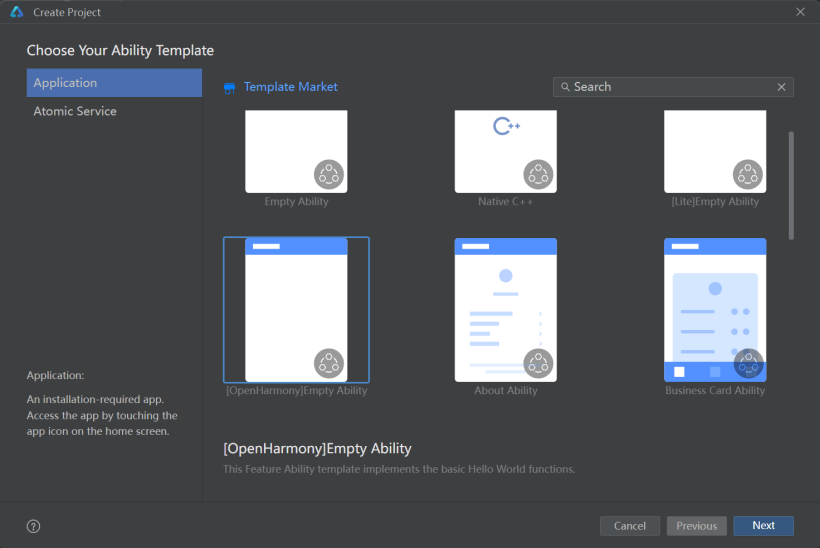
创建好项目之后可以先把helloworld的demo在真机上跑一下,注意需要签名。
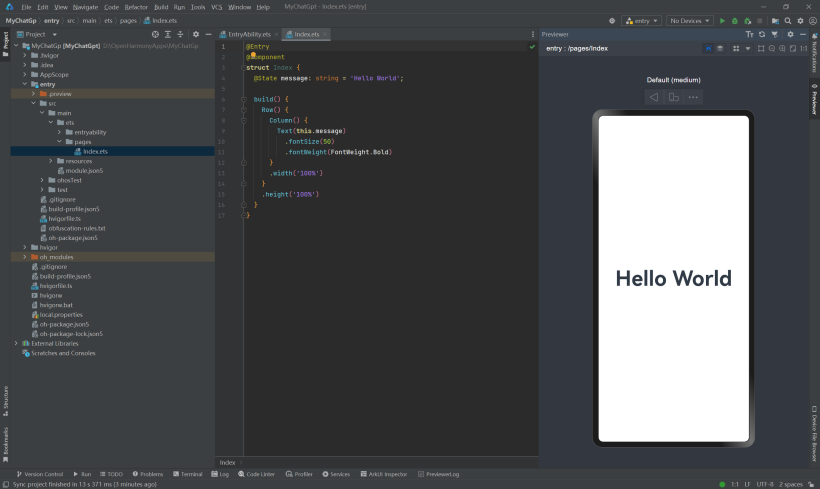
签名方式:
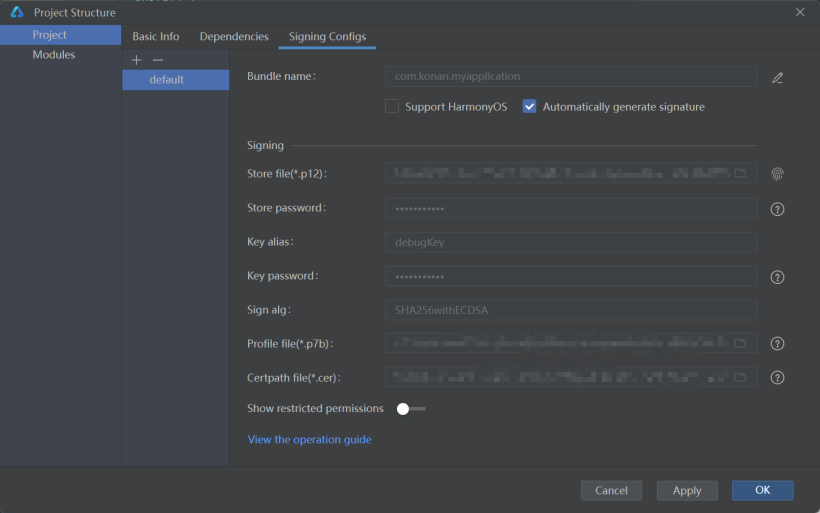
随后直接点击运行,可以看到控制台输出。


开发板效果如图所示:
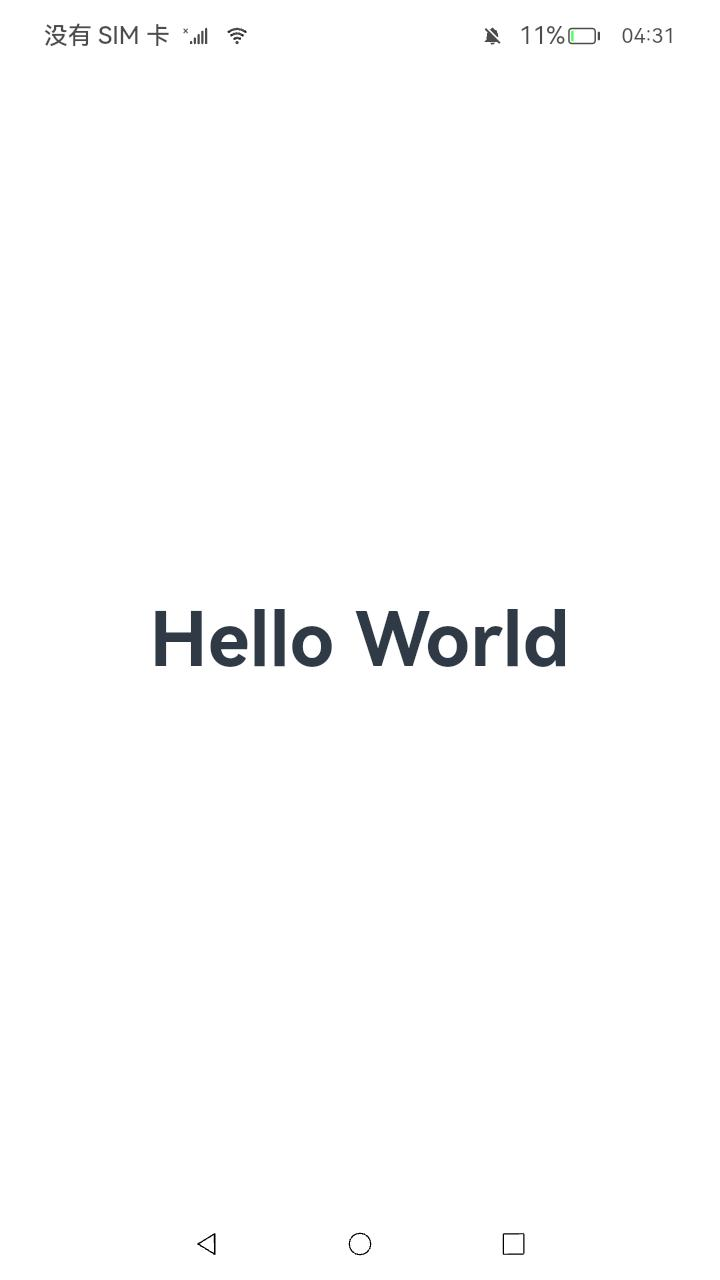
修改图标和名称
项目中含有文件记录了应用的图标和名称,一部分是设置里的,一部分是显示在桌面的,需要将这两部分均做修改。
第一部分目录在AppScope/app.json5。
如下图所示,icon和label分别对应图标与名称,我们将这里改为我们需要的内容。
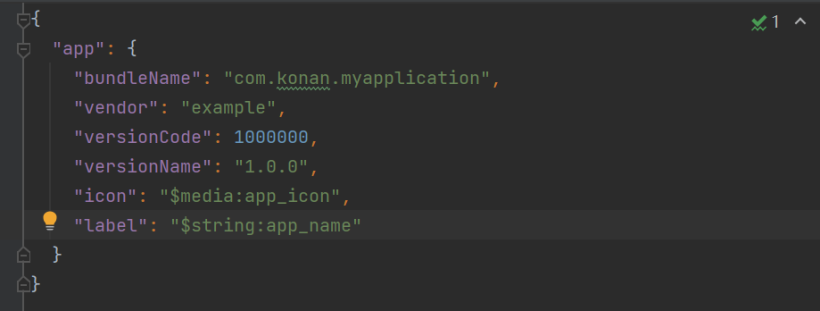
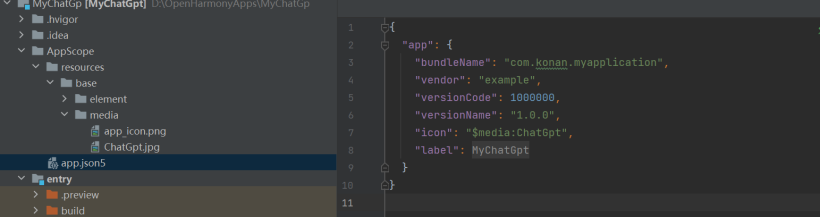
此时在系统设置中我们的应用图标和名称应当都改过来了。
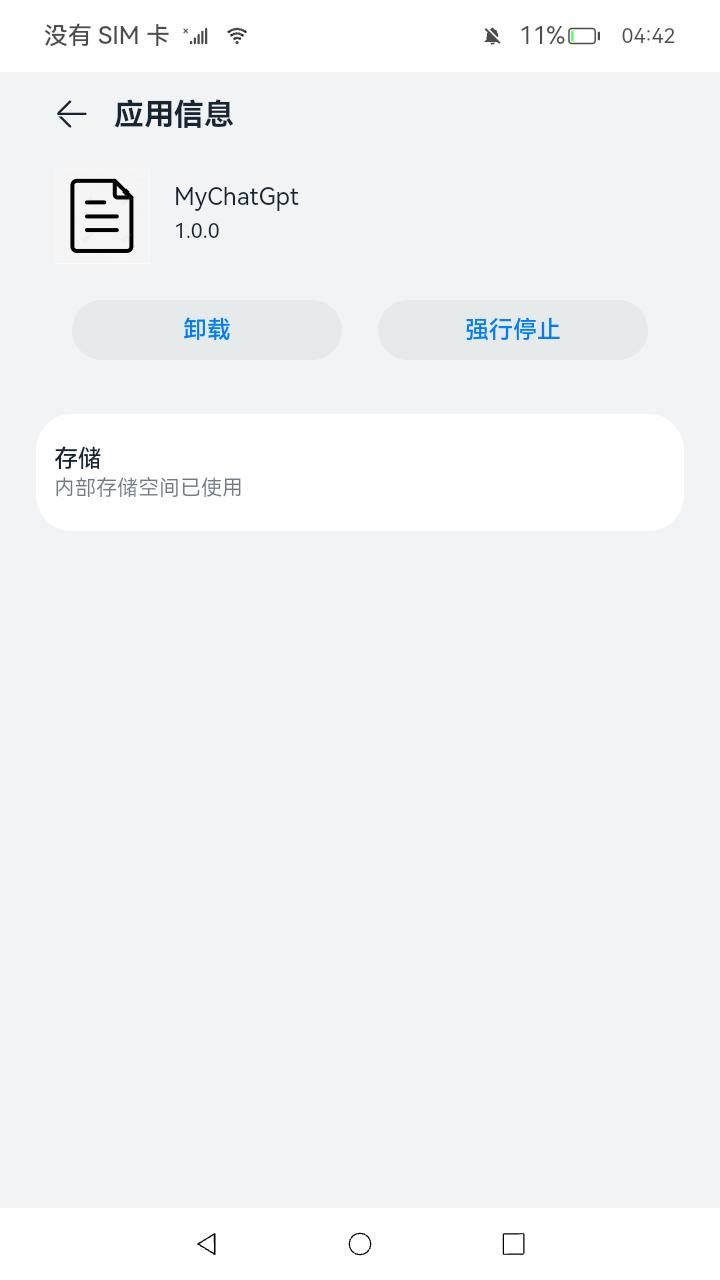
修改桌面图标和名称
修改src/main/module.json5中如图所示的label和icon。
我们修改label的时候,修改中文目录下的就可以,具体操作卫按住ctrl跳转时选择中文路径。

更改后效果如下:
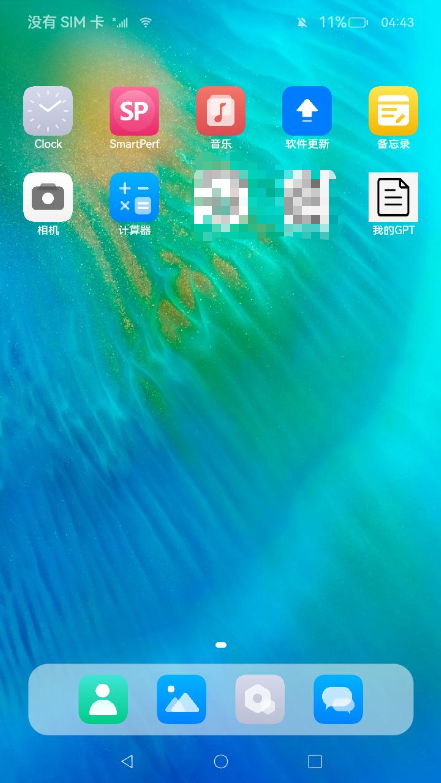
对应用添加相关权限
由于使用ChatGpt需要使用网络权限,我们在这里添加网络权限。
在src/main/module.json5中modele中添加配置。
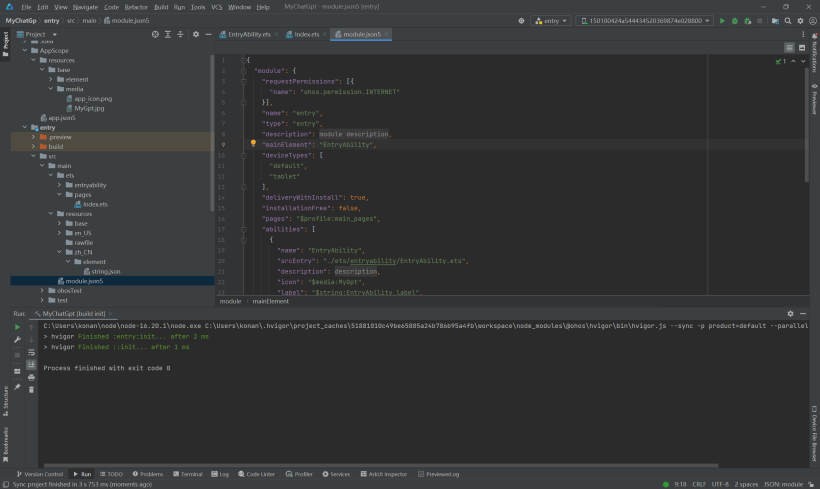
自定义数据模型
本次调用GPT的API可以自定数据模型来实现,我们可以在ets目录下新建Model文件夹,新建GPTModel文件(ts)。
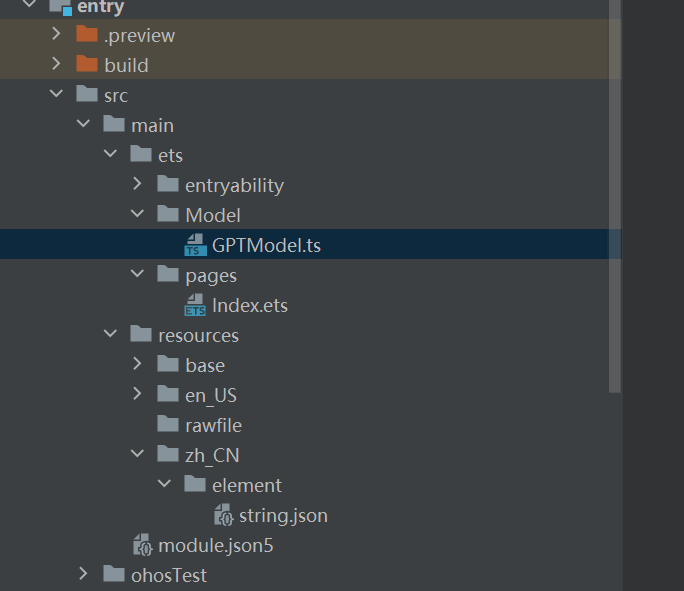
由于在API网站中查看ChatGPT调用时返回的参数较少,直接写在里面。

在网站的请求参数介绍中有这样的内容。
名称 | 必填 | 类型 | 描述 | 示例 |
token | true | string | 请求token,用户中心获取。 | 用户中心获取token |
content | string | 需要对话的内容,如:帮我写一封情书。 | ||
message | string | ChatGPT消息请求格式 | ||
max_tokens | int | 最大返回的tokens限制,默认不填返回最多, 3.5默认最大是16000 tokens, 请不要超过这个限制否则会报错 |
我们实现的时简单的一对一的对话,所以message暂时可以不用管,在在线测试网站中尝试。
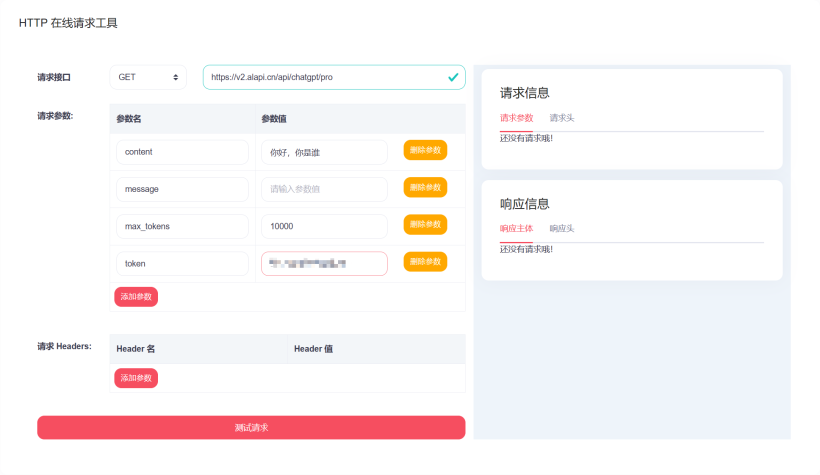
token可以通过注册本网站来获取ALAPI。

得到响应主体。
可以看到我们需要的仅仅只有content内的内容。
创建输入界面
作为一款问答式GPT应用,需要有用户输入的地方,我们这里简单的做一个输入页面。
输入页面可以直接在默认的index页面中修改。
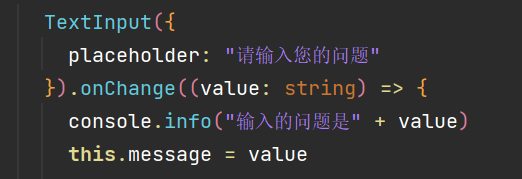
输入框组件。
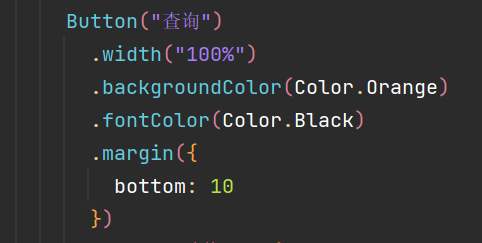
查询按钮。
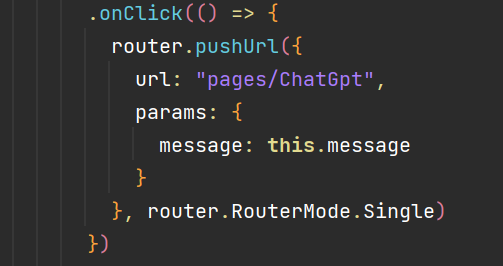
按钮点击时的事件,这里参考一篇博客,将用户输入内容传递给下一个页面,下一个页面我们将其命名为ChatGpt。
源代码如下:
创建HTTP请求
下面我们写用户点击按钮后的返回页面。
导入http模块。
创建createHttp。
填写HTTP地址。
不要忘记将页面添加到mainpage中
路径src/main/resources/base/profile/main_pages.json。
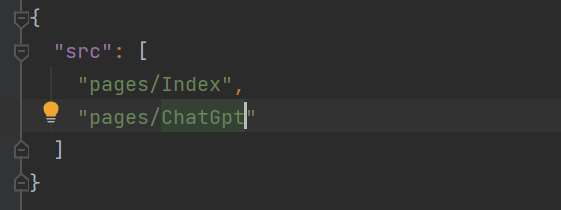

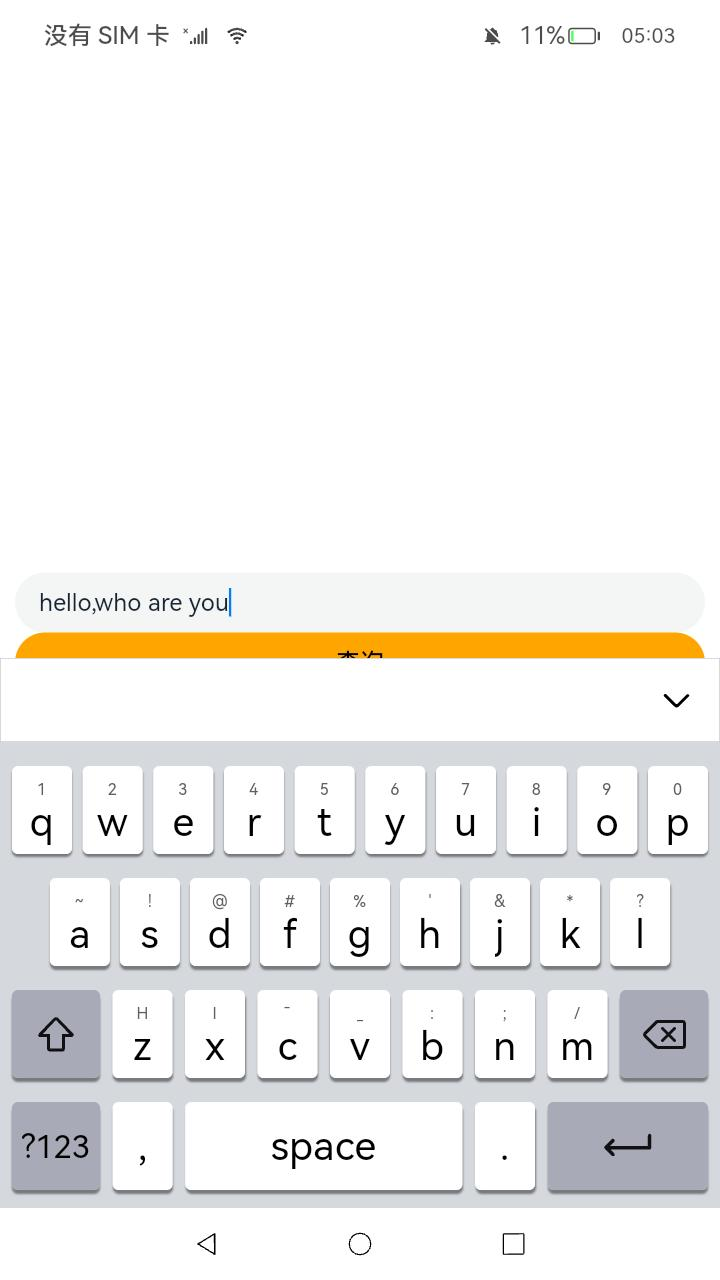
点击查询之后的效果如下:
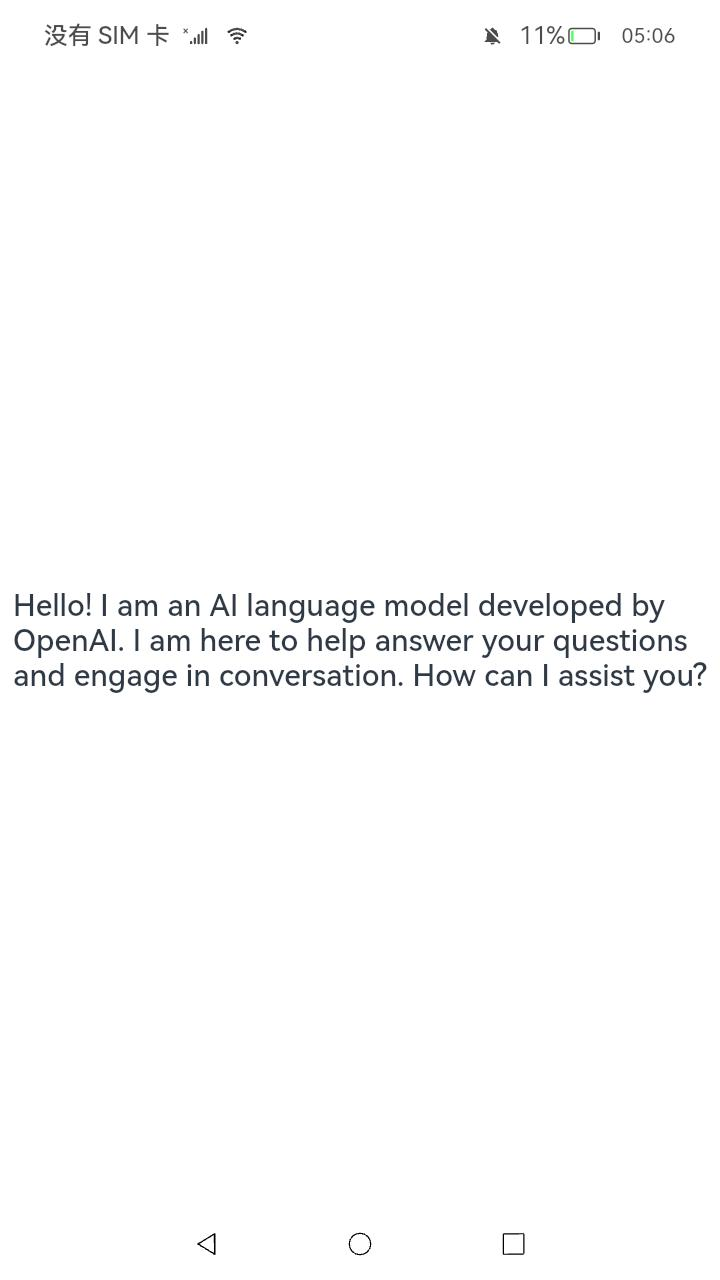
如此,一个简单的GPT程序就做好了还可以让它帮你写情书哦。



























